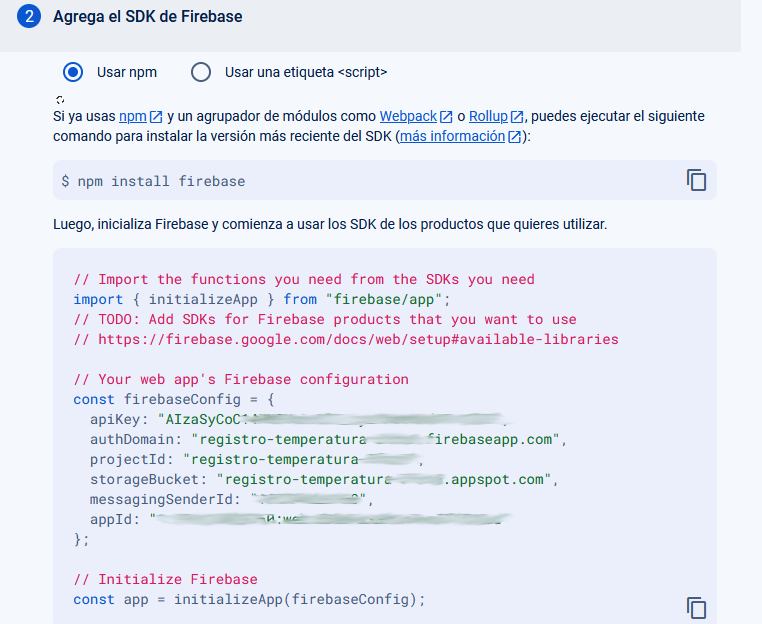Crear una Firestore Database en Firebase
Aprenderemos a crear y conectar una base de datos firestore database de firebase a un proyecto node
Firebase
Firebase es una plataforma desarrollada por Google que ofrece una amplia gama de servicios para el desarrollo de aplicaciones web y móviles. Está diseñada para facilitar a los desarrolladores la creación, gestión y mejora de sus aplicaciones sin tener que preocuparse demasiado por la infraestructura subyacente.
Firestore Database
También conocida como Cloud Firestore, es una base de datos NoSQL de tiempo real, flexible y escalable, ofrecida por Google a través de su plataforma Firebase. Está diseñada para almacenar y sincronizar datos para aplicaciones móviles, web y de servidor a gran escala.
- NoSQL Document Store: Los datos se almacenan en documentos, que son objetos json, los documentos se agrupan en colecciones.
- Escalabilidad y rendimiento: Diseñada para escalar automáticamente con el crecimiento de tu aplicación.
- Sincronización en Tiempo Real: Capacidad de sincronizar datos en tiempo real entre clientes y la base de datos. Los cambios en los datos se reflejan inmediatamente en todas las instancias conectadas de la aplicación.
Paso 1: Crear un Proyecto en Firebase
Accede a la consola de Firebase: Ve a Firebase Console.
https://console.firebase.google.com
Crear un proyecto: Haz clic en "Crear un proyecto" y sigue las instrucciones para crear un nuevo proyecto
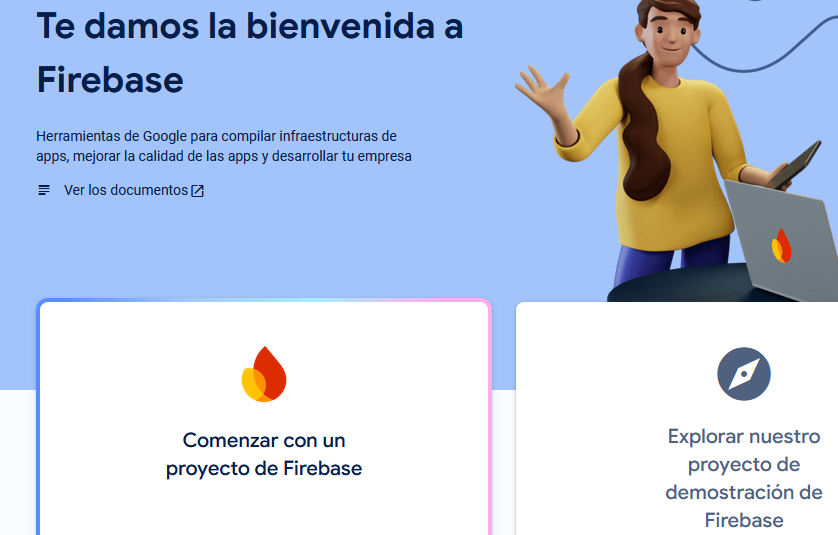
Ingresa el nombre del proyecto y haz clic en "Continuar".
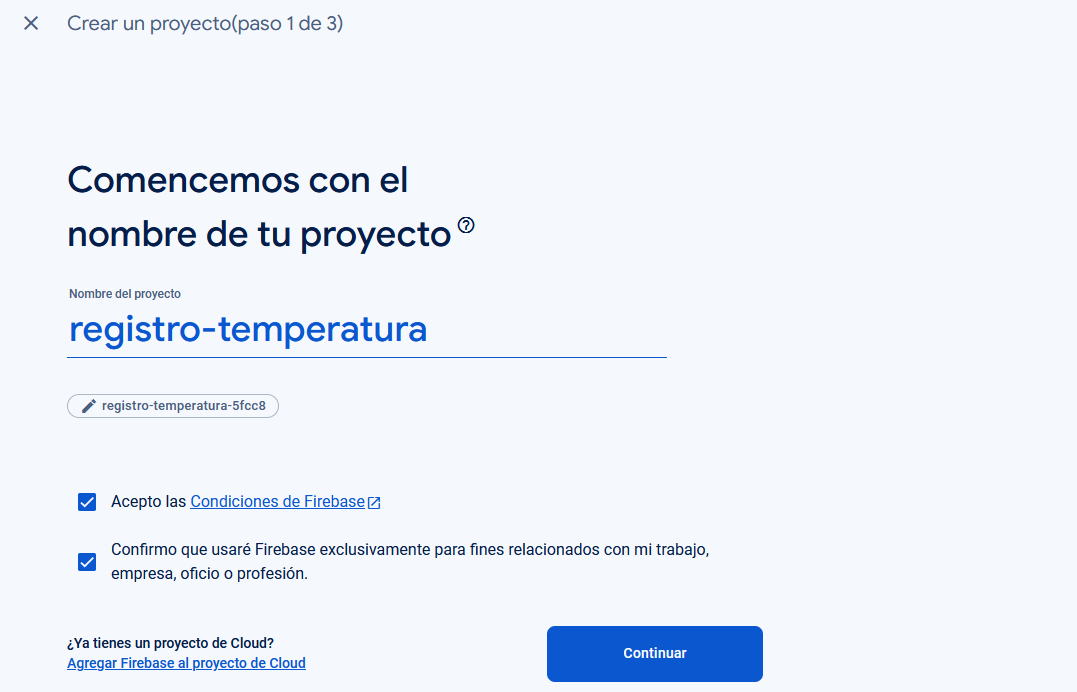
Configura Google Analytics si lo deseas y haz clic en "Crear proyecto".
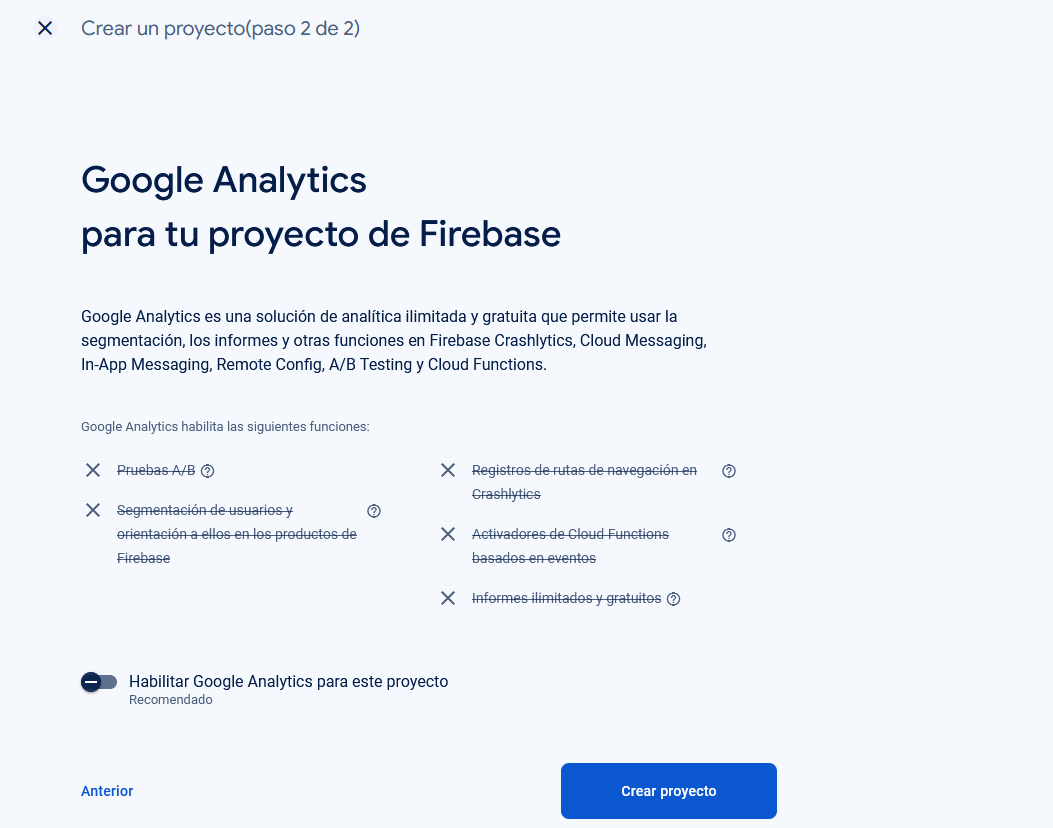
Con los pasos anteriores ya tenemos un proyecto firestore creado
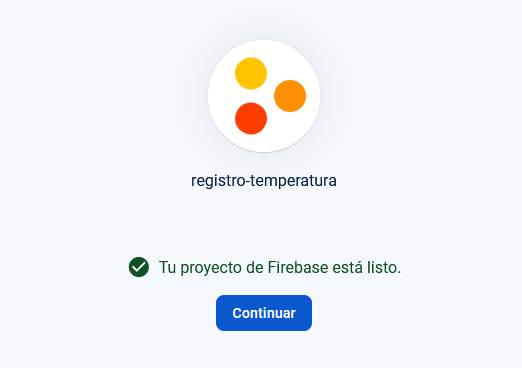
Paso 2: Agregar Firestore a tu Proyecto
Selecciona tu proyecto: Una vez creado el proyecto, selecciónalo en la consola de Firebase.
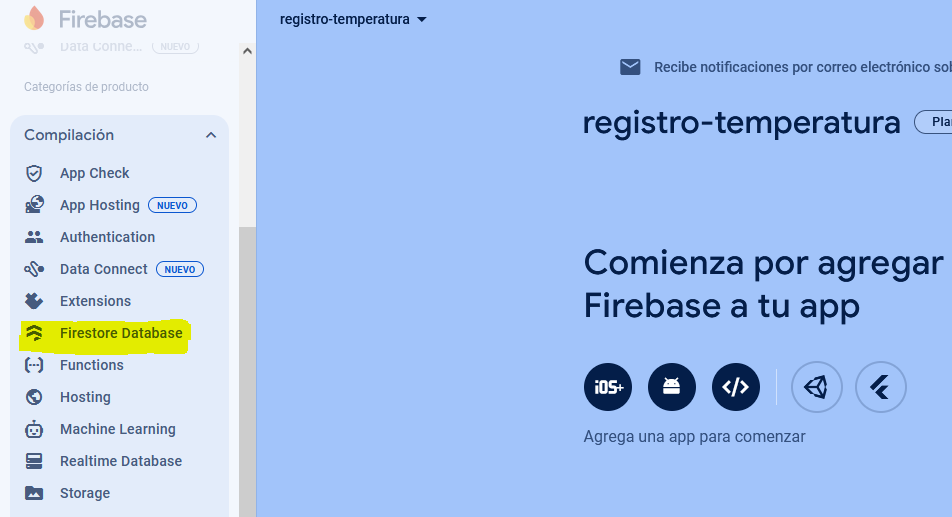
Navega a Firestore:
- En el menú de la izquierda, selecciona "Firestore Database".
- Haz clic en el botón "Crear base de datos".
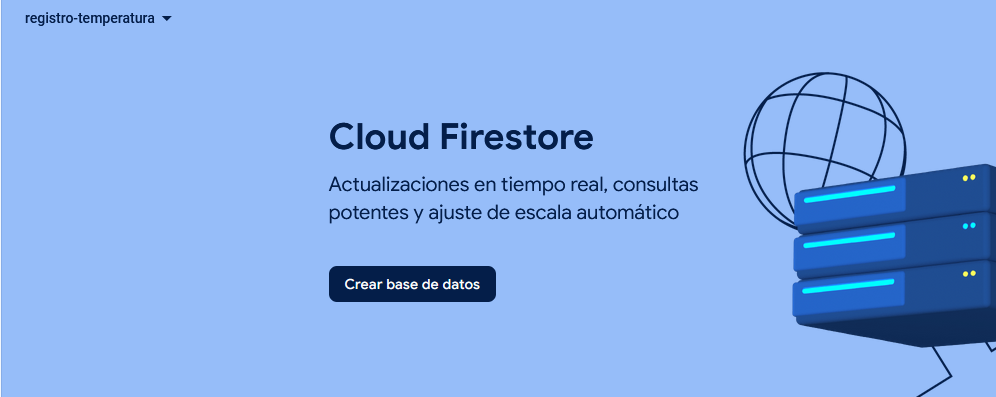
Paso 3: Configurar Firestore
- Modo de inicio: Elige el modo de inicio para tu base de datos. Tienes dos opciones:
- Modo de prueba: Permite leer y escribir en la base de datos a cualquier usuario. Es útil para desarrollo inicial, pero no es seguro para producción.
- Modo bloqueado: Requiere reglas de seguridad para leer y escribir en la base de datos. Es más seguro, pero puede requerir configuración adicional.
- Ubicación: Selecciona la ubicación de tu base de datos. Generalmente, elegir una ubicación cercana a tus usuarios principales mejora el rendimiento.
- Crear la base de datos: Haz clic en "Habilitar" para crear la base de datos.
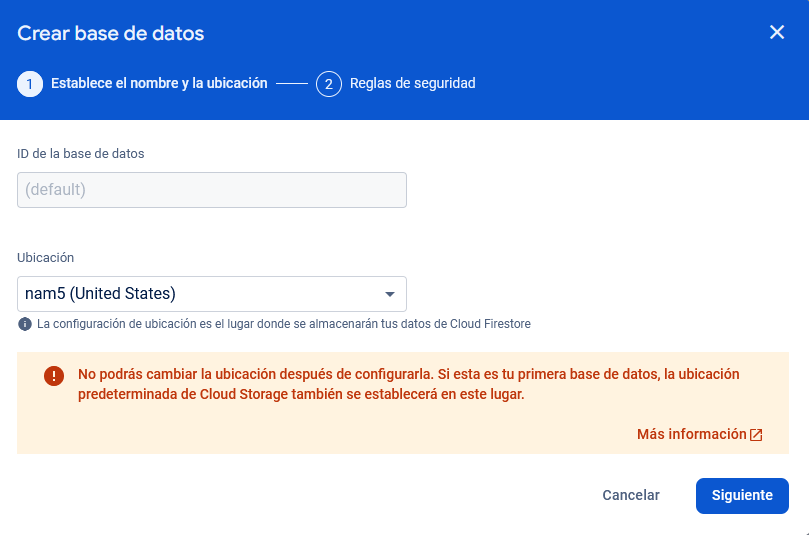
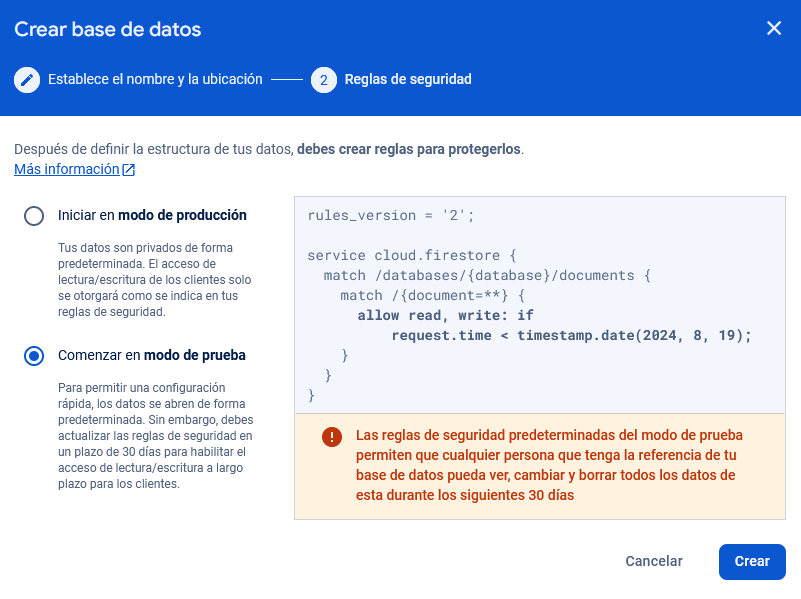
Paso 4: Configurar Firestore en un proyecto
Para conectar un proyecto que tengamos con Firestore, vamos a realizar los siguientes pasos:
- Buscamos el apartado de descripción general en dentro del proyecto de creado en f "Firestore Database".
- Damos click en el icono de engranaje en donde seleccionamos configuración del proyecto en el menú que se despliega
- Seleccionamos el proyecto que vamos a realizar la integración.
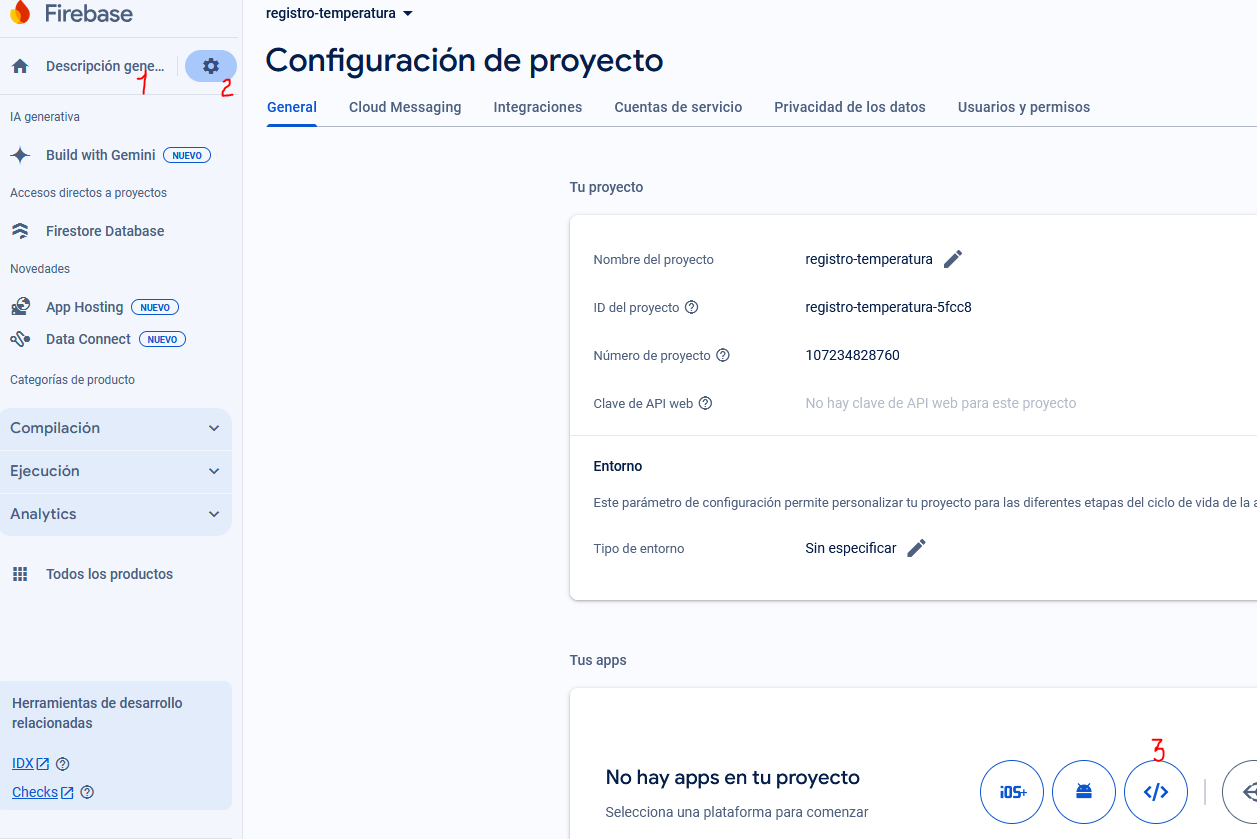
En este caso el proyecto que vamos a seleccionar es la integración de código, donde nos aparecerá la ventana para agregar firebase a tu aplicación web:
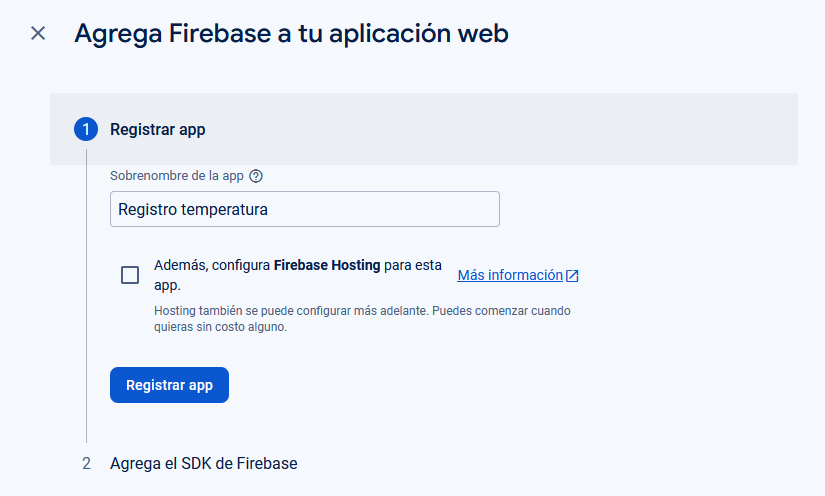
En el formulario anterior colocamos el nombre para registrar la app, en la siguiente pantalla nos aparecerá las credenciales para integrar en un proyecto npm.